xmp怎么开 主板xmp模式的开启方法
XMP是一个内存配置文件,主要是用于内存自动超频,开启XMP之后可以一定程度上提升电脑性能,但是有很多人并不知道xmp怎么开,其实可以进入bios来进行开启,不懂详细步骤的用户们,可以紧跟着好装机小编一起来看看主板xmp模式的开启方法,希望能够帮助到大家。
具体方法如下:
1、首先就是进bios,一般是开机后按del进bios,不同品牌电脑开机进BIOS界面方法,如果是新型uefi界面,则需按下F7进高级模式。以下图为例,此时BIOS的状态是初始状态,内存频率为DDR4-2133。
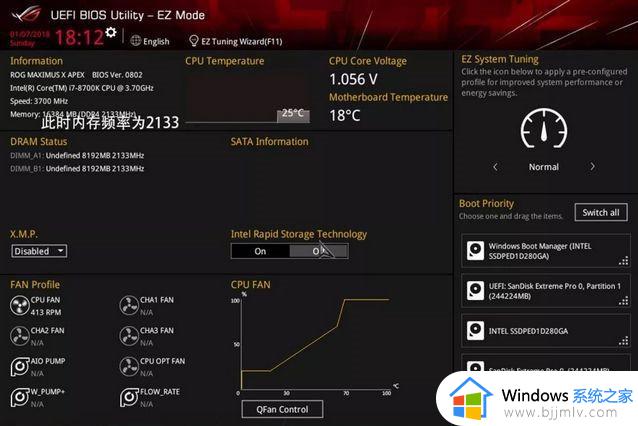
2、在Extreme Tweaker,选择超频选项。选择AI Overclock tuner,出现三个选项,第一为AUTO自动,第二Manual为手动,第三个则是我们即将选择的XMP。
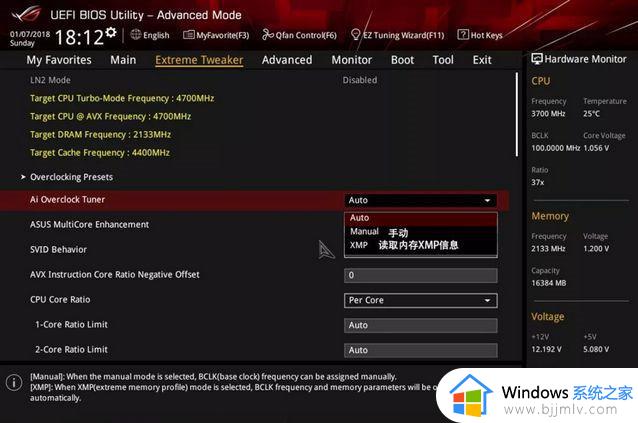
3、选择了XMP之后,会跳出一个Notice窗口,选择Yes。
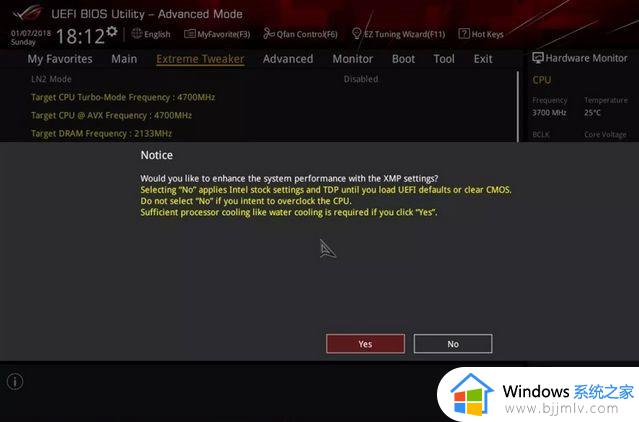
4、此时可以看到,在BIOS的超频选项中,已经开启XMP,内存的XMP信息是DDR4-4133 时序19-21-21-41-1.35V。然后往下翻,可以看到内存的频率设定也自动变成了DDR4-4133。
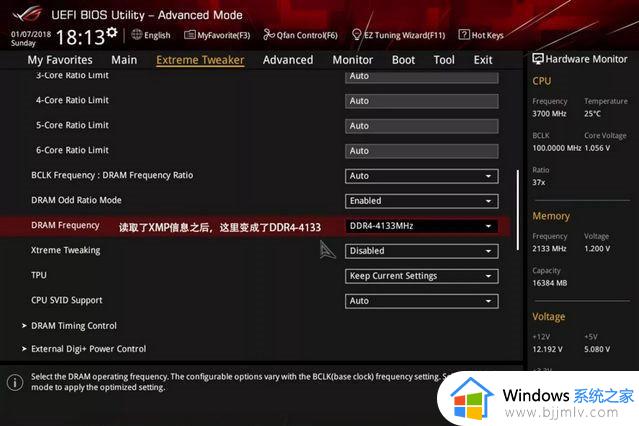
5、随后进入下方的DRAM Timing Control选项里,可以看到此时的内存主要参数变成的XMP里的19-21-21-41。

6、再看Dram Voltage的设定,此时也从默认的1.2V变更成为XMP里的1.35V。
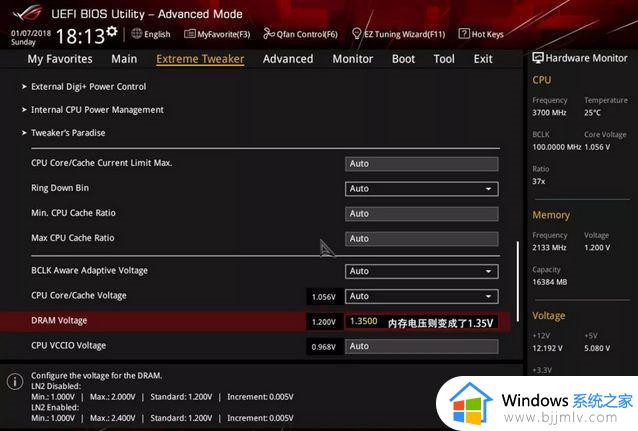
7、此时已经读取XMP信息,我们所需要做的就是保存重启,大部分主板是按F10保存,然后按一下回车重启。
8、重启开机之后,内存即可自动超频了。
以上给大家介绍的就是xmp的详细开启方法,有需要的用户们可以参考上面的方法来开启,希望帮助到大家。
xmp怎么开 主板xmp模式的开启方法相关教程
- 微星主板xmp怎么开启 微星主板如何开启xmp模式
- 技嘉主板bios怎么开启xmp 技嘉主板bios设置xmp教程
- 联想怎么开启xmp模式 联想电脑怎样开启xmp模式
- 电脑怎么开启xmp模式 电脑怎样开启xmp模式
- 华硕主板如何开启tmp2.0 华硕主板开启tmp2.0模式图文设置
- 主板CPU节能模式怎么关闭 bios关闭主板cpu节能模式的方法
- 华硕主板如何开启Resizable Bar 华硕主板开启Resizable Bar的方法
- 微星主板无法开启安全启动怎么办_微星主板无法开启安全启动设置解决方案
- 华硕主板怎么进入安全模式 华硕主板进入安全模式的方法
- 华硕主板如何开启TMP2.0 华硕主板怎么样开启TMP2.0
- 惠普新电脑只有c盘没有d盘怎么办 惠普电脑只有一个C盘,如何分D盘
- 惠普电脑无法启动windows怎么办?惠普电脑无法启动系统如何 处理
- host在哪个文件夹里面 电脑hosts文件夹位置介绍
- word目录怎么生成 word目录自动生成步骤
- 惠普键盘win键怎么解锁 惠普键盘win键锁了按什么解锁
- 火绒驱动版本不匹配重启没用怎么办 火绒驱动版本不匹配重启依旧不匹配如何处理
电脑教程推荐
win10系统推荐